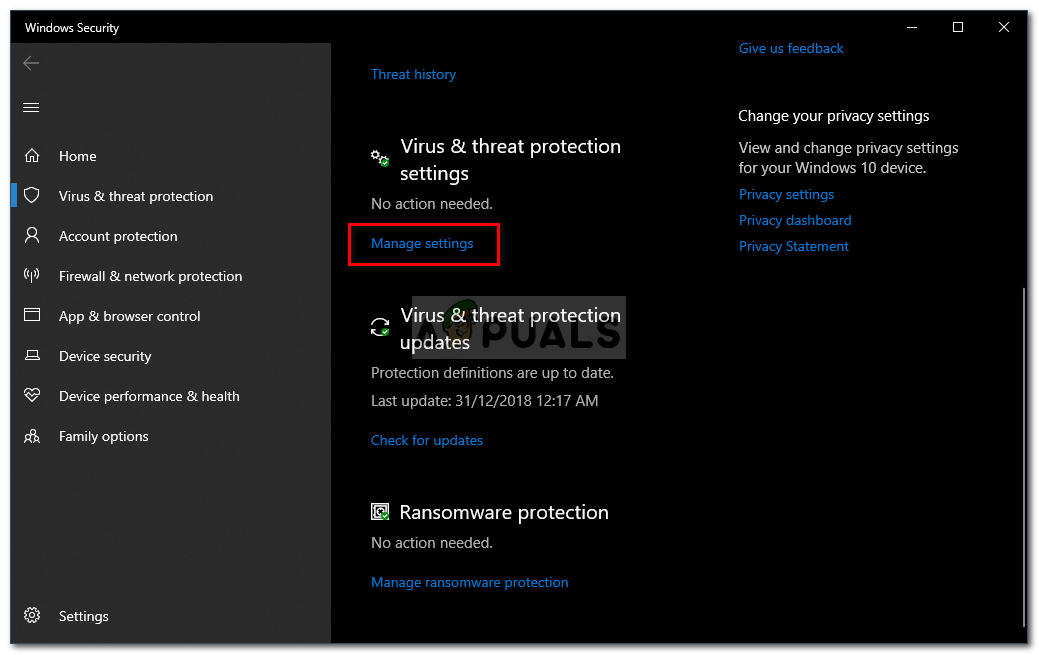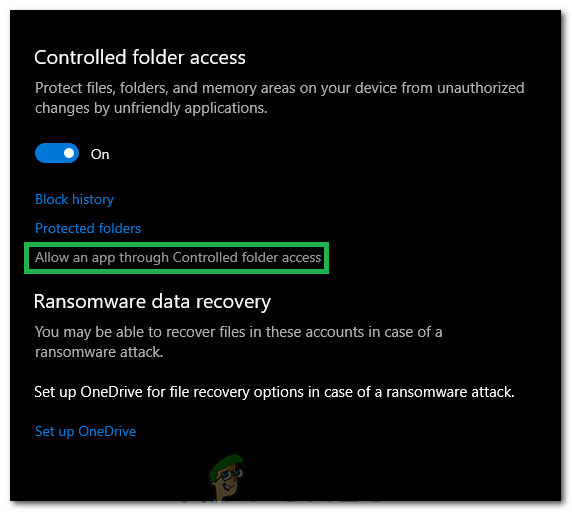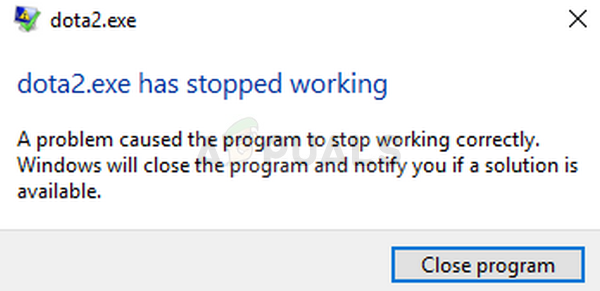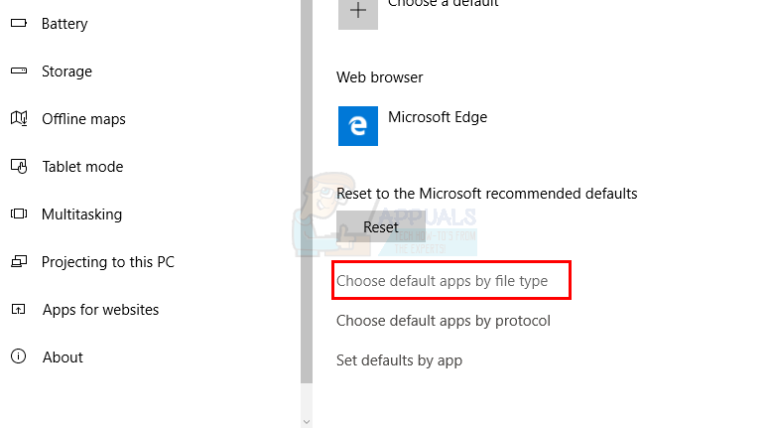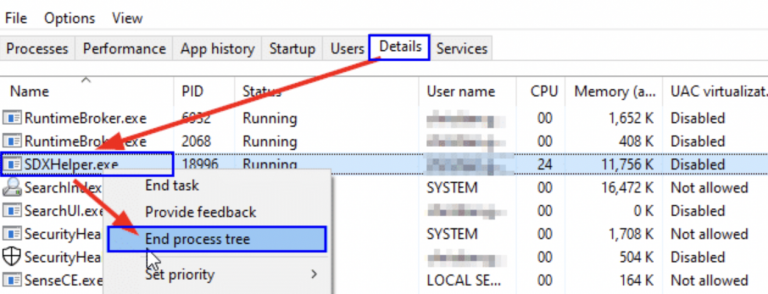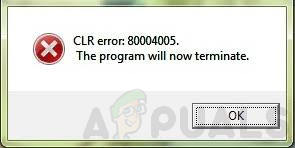Gelöst: Der Ordner “iTunes” befindet sich auf einer gesperrten Festplatte oder Sie haben keine Schreibberechtigung für diesen Ordner
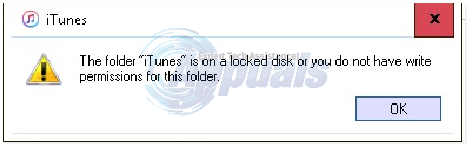
Hier erfahren Sie, wie Sie das klären können.
Methode 1: Kopieren Sie die ALTE Bibliothek
Schalten Sie Ihren PC ein. Öffnen Sie nach dem Booten keine anderen Programme oder Ordner. Öffnen Sie den ursprünglichen iTunes-Ordner (sollte sich in “Meine Musik” befinden) und kopieren Sie den Inhalt (alle). Gehen Sie zurück zum Musikordner und erstellen Sie einen neuen Ordner mit dem Namen iTunes 2. Fügen Sie den Inhalt der Bibliothek in diesen Ordner ein. Halten Sie die Umschalttaste gedrückt und doppelklicken Sie dann auf das iTunes-Programm, um es zu starten. Lassen Sie die Umschalttaste nicht los, auch wenn sich die iTunes-Oberfläche darauf vorbereitet, eingeschaltet zu werden. In dem angezeigten Fenster werden Sie aufgefordert, entweder eine Bibliothek zu erstellen oder eine auszuwählen. Wählen Sie “wählen”. Navigieren Sie im Browser zu dem Ort, an dem sich Ihre Bibliotheksdatei befindet (normalerweise unter “C: Benutzer
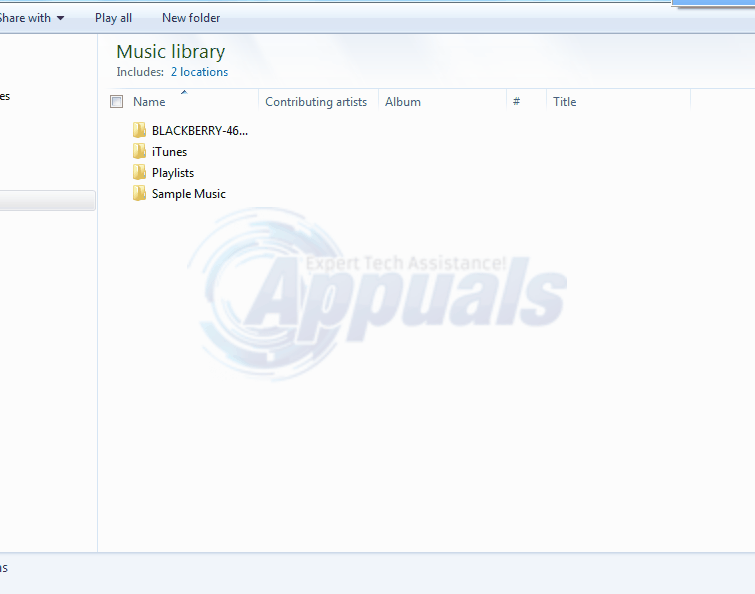
Methode 2: Exportieren von Dateien
Im Computersystem gibt es bestimmte Ordner, auf die nur Administratoren zugreifen können. Wenn Sie auf den Fehler stoßen “Die Mappe “ITunes” befindet sich auf einer gesperrten Festplatte oder Sie haben keine Schreibberechtigung für diesen OrdnerNehmen Sie sich einen Moment Zeit und machen Sie eine Mini-Checkliste. Ihre Systemeinstellungen wurden möglicherweise gerade manipuliert. Stellen Sie zunächst sicher, dass Sie die iTunes-Software ordnungsgemäß und vollständig auf Ihrem PC installiert haben. Wenn Sie sich nicht sicher sind, sollten Sie eine neue Kopie der iTunes-Software deinstallieren und anschließend installieren. Wenn die erste Installation in Ordnung war, ist keine Neuinstallation erforderlich. Klicken Sie anschließend mit der rechten Maustaste auf das iTunes-Programminstallationsprogramm und wählen Sie mit dem Cursor aus “Als Administrator ausführen”. Befolgen Sie alle Anweisungen korrekt, während Sie Ihre persönlichen Einstellungen berücksichtigen (z. B. Zielordner, Desktop-Verknüpfungen usw.).
Stellen Sie sicher, dass die Installation erfolgreich abgeschlossen wurde und falls erforderlich. starte deinen Computer neu. Wenn Sie zu diesem Zeitpunkt immer noch keine iTunes-Musikdateien abspielen können, erhalten Sie weiterhin die “Die Mappe “ITunes” befindet sich auf einer gesperrten Festplatte oder Sie haben keine Schreibberechtigung für diesen OrdnerFehler, probieren Sie die folgenden Schritte aus. Exportieren Sie die “ITunes 4 (oder die mit einer Nummer) Musikbibliothek” und “ITunes Music Library.xml” Ordner und Datei von Ihrem Musik / iTunes Ordner auf dem Computer-Desktop. Löschen Sie die Originalelemente aus dem Ordner, sodass nur noch ein Ordner mit dem Namen übrig bleibt “ITunes Musik”. Stellen Sie jetzt iTunes bereit. Wenn sich das Fenster öffnet, werden Sie feststellen, dass es leer ist. Beenden Sie iTunes ohne weitere Aktion. Sie werden feststellen, dass es selbst frisch leer erstellt hat “ITunes 4 Music Library” und “ITunes Music Library.xml” Dateien. Löschen Sie die neu erstellten Dateien und heben Sie die zuvor auf den Desktop exportierten Dateien wieder in Ihre Musik / iTunes Mappe.
Starten Sie iTunes erneut. Jetzt läuft alles reibungslos. Wenn durch seltenen Zufall die “Die Mappe “ITunes” befindet sich auf einer gesperrten Festplatte oder Sie haben keine Schreibberechtigung für diesen OrdnerEs wird weiterhin ein Fehler / eine Warnung angezeigt. Dies ist die Zeit, um das Apple-Team für weitere Analysen und Hilfe zu kontaktieren.
Methode 3: Eigentümer- und Berechtigungswechsel
WARNUNG: Während diese Methode für die Mehrheit der Benutzer mit einem ähnlichen Problem funktioniert hat, konnte das Problem in einigen Fällen nicht behoben werden.
Es gibt auch einen anderen einfachen Prozess, der das oben genannte Problem löst, obwohl sein Erfolg in hohem Maße von vielen Faktoren abhängt. Unnötig zu sagen, dass es nicht 100% narrensicher ist, aber es hat in einigen Fällen funktioniert. Wenn iTunes zuvor einwandfrei funktioniert hat und dann plötzlich aus heiterem Himmel die Warnung angezeigt wird “Die Mappe “ITunes” befindet sich auf einer gesperrten Festplatte oder Sie haben keine Schreibberechtigung für diesen OrdnerVersuchen Sie, den Besitz des iTunes-Ordners in Musik / iTunes zu ändern und die Berechtigungen neu zuzuweisen.
Das Ändern des Eigentums hilft dabei, allgemeine Rechte und Privilegien für Dateien und Ordner zu erlangen. Klicken Sie mit der rechten Maustaste darauf, um den Besitz des iTunes-Ordners zu ändern. Wählen “Eigenschaften” und navigieren Sie dann zu der Registerkarte mit der Bezeichnung “Sicherheit”. Bewegen Sie sich im selben Fenster nach unten und klicken Sie auf die Schaltfläche „Fortgeschrittene”. Gehen Sie nun zum “InhaberKlicken Sie auf die Registerkarte „bearbeiten” Taste. Ein Dialogfeld wird angezeigt und dann ausgewählt “Neuer Besitzer”, Welches sollte Ihr Benutzername sein. Klicken OK. Zu diesem Zeitpunkt haben Sie einen neuen Besitz für den iTunes-Ordner erstellt. Jetzt müssen Sie nur noch die Berechtigungen ändern.
Klicken Sie erneut im iTunes-Ordner unter Musik / iTunes mit der rechten Maustaste und gehen Sie zu den Eigenschaften. Klicken Sie auf der Registerkarte Sicherheit auf “bearbeiten”. Wählen Sie das neu erstellte Eigentümerprofil aus. Aktivieren Sie unter den angezeigten Kontrollkästchen das Kontrollkästchen “Volle Kontrolle” Kontrollkästchen. Die restlichen Kontrollkästchen werden ebenfalls automatisch aktiviert. Klicken Sie auf OK und schließen Sie das Fenster. Wiederholen Sie diese Methode für alle iTunes-Ordner oder -Dateien, die sich nicht in dem Ordner befinden, dem Sie gerade den Besitz und die Berechtigung zugewiesen haben.
Methode 4: Hinzufügen von iTunes als Ausnahme zu Windows Defender
In einigen Fällen verhindert der Windows Defender möglicherweise, dass der Benutzer iTunes ordnungsgemäß ausführen kann. Daher werden wir es in diesem Schritt ausnahmsweise hinzufügen. Um das zu tun:
- Drücken Sie “Windows” + “ICH” Einstellungen öffnen.
- Klicken Sie auf die Option “Update and Security” und wählen Sie dann im linken Bereich “Windows Security” aus.
- Wählen “Viren- und Bedrohungsschutz” und wählen Sie “Einstellungen verwalten” unter “Viren- und Bedrohungsschutz”

Einstellungen für Viren- und Bedrohungsschutz im nächsten Fenster, das erscheint.
- Klick auf das “App über kontrollierten Ordnerzugriff zulassen” und dann auswählen “Zulässige App hinzufügen”.

Wählen Sie die Schaltfläche App zulassen - Wählen Sie aus der Liste aus “ITunes” Überprüfen Sie anschließend, ob das Problem weiterhin besteht.